Generar archivo Excel
Ingrese a la ventana Actualizar Cantidades e Importes y seleccione el botón Importar de Excel, se abrirá la ventana Importar, en la Barra de botones seleccione el botón ![]() Generar archivo, se abrirá la siguiente ventana:
Generar archivo, se abrirá la siguiente ventana:
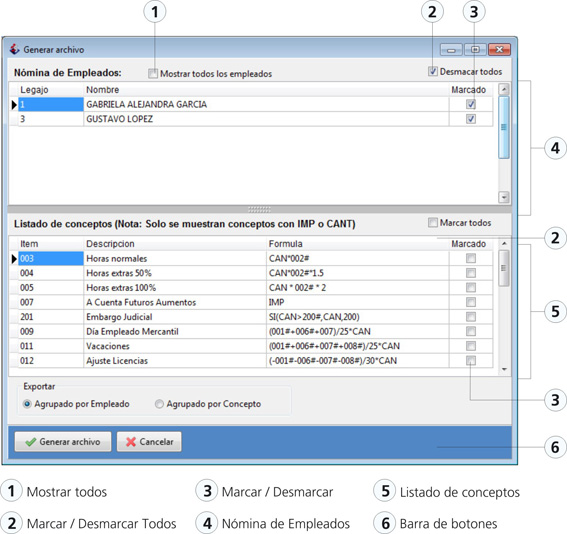
Marque uno o mas empleados y luego marque uno o mas conceptos, elija la forma de agrupado y presione Generar archivo en la barra de botones (6). Se generará un archivo de Excel dentro de la carpeta VisualSueldo\hojacalculo y su nombre se compone de la siguiente forma:
"PlanillaImportacion - NombreEmpresa.xls" donde NombreEmpresa se reemplaza por el nombre de la empresa, por Ej: "PlanillaImportacion - Ejemplo SA.xls".
Edite el archivo .xls para cargar las cantidades y/o importes para luego importará Visual Sueldos
Atención: No modifique la información contenida en la cabecera del archivo de Excel.
Nomina de empleados:
En la Nómina de Empleados (4) se mostrarán los empleados de la liquidación activa, Por defecto estos están todos seleccionados (3).
Si es una liquidación nueva estará disponible la opción Mostrar todos los empleados (1), mediante la cual podrá incluir empleados que no se seleccionaron al iniciar dicha liquidación.
Listado de conceptos:
En el listado de conceptos (5) se visualizan todos los conceptos con IMP o CANT en su formula, por defecto, no hay ninguno seleccionado. Deberá seleccionar los deseados.
Exportar Agrupado por Empleado: Genera la planilla, si se hubiera seleccionado mas de un concepto, agrupando los conceptos por empleado.
Ejemplo:
Empleado A - Concepto 1
Empleado A - Concepto 2
Empleado B - Concepto 1
Empleado B - Concepto 2
Exportar Agrupado por Concepto: Genera la planilla, si se hubiera seleccionado mas de un concepto, agrupando por concepto.
Ejemplo:
Empleado A - Concepto 1
Empleado B - Concepto 1
Empleado A - Concepto 2
Empleado B - Concepto 2